
Цифровая фоторамка
Pure 10 Media
Руководство по эксплуатации
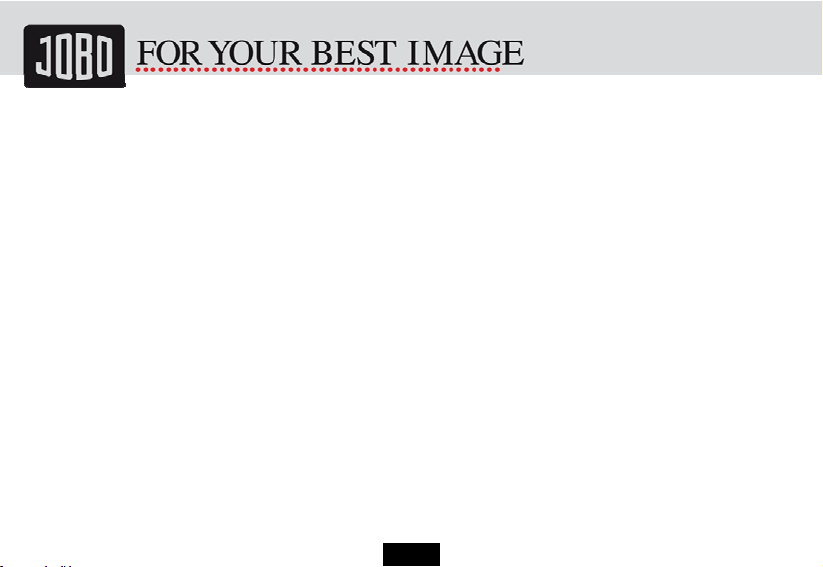
СОДЕРЖАНИЕ
Важные меры предосторожности ………………………………………………………………………………………………………….……….……..3
Особенности ……………………………………………………………………………………………………………………………………………….…4
Управлени е и подсоединение ……………………………………………………………………………………………………………………………..5
Дистанционное управление ……………………………………………………………………………………………………………..…………………6
Установка батареи в пульт дистанционного управления ……………………………………………………………………………………7
Начало работы …………………………………………………….……………………………………………………..…………………………………8
Подсоединение крепления ……………………………..……………………………………………………………………..…………………8
Подсоединение к сети ………………………………..…………………………………………………………………………………………...9
Загрузка файлов ………………………….……………………………………………………………………………………..…………………9
Просмотр фотографий …………………………………………….……………………………………………………..…………………………………11
Гла вн ое меню …….……………………….……………………………………………………………………………………..…………………11
Просмотр миниатюр ..…………………….……………………………………………………………………………………..…………………12
Загрузка отдельного фото …………….……………………………………………………………………………………..……………………13
Режим слайд-шоу …………………………………………………………………….………………………………….……………………..13
Использование экранного меню …………………….………………………………….…………………………………….………………..14
Прослушивание музыки …………………….………………………………………………………………………………..…….……………………..15
Просмотр видео …………..………………….………………………………………………………………………………..…….……………………..16
i
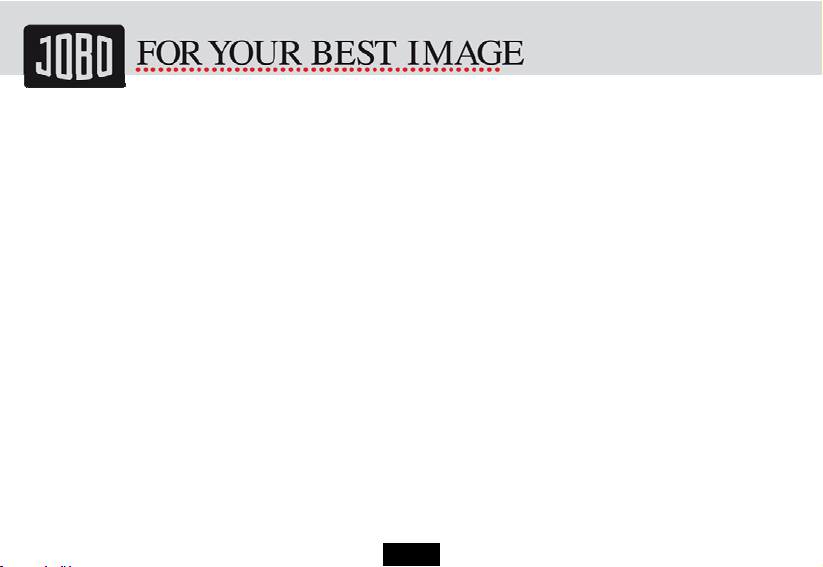
Управлени е файлами ……….……………….………………………………………………………………………………..…….……………………..17
Копирование файлов …………………….……………………………………………………………………………………..…………………17
Удаление файлов …………………….…………………………..……………………………………………………………..…………………18
Часы/календарь …….…………………….……………………………..………………………………………………………………..…………………18
Изменение настроек . …………………….……………………….……………………………………………………………………..…………………19
Уст ан ов к а элементов …………………….……………………………………………………………………………………..…………………20
Уст ан ов к а даты и времени ..…………….……………………………………………………………………………………..…………………22
Уст ан ов к а будильника…………………….……………………………………………………………………………………..…………………22
Автозапуск …………………….…………………………………………………………………………………………………..…………………23
Автоматическое включение/выключение …..………………………………………………………………………………..…………………23
Часто задаваемые вопросы ……………………………………………………………………………………………………………..…………………24
Утилизация ……………………………………………………………………………………………………………………………………………….…25
Упаковка …………………………………………………………………………………………………………………………………………..25
Устранение ОЭЭО (отходов электрического и электронного оборудования) …………………………………………………………..25
Обслуживание ……………………………………………………………………………..………………………………………………………………26
Техн ическ ие характеристики …………………………………………………………..……………………………………………………………….…26
ii
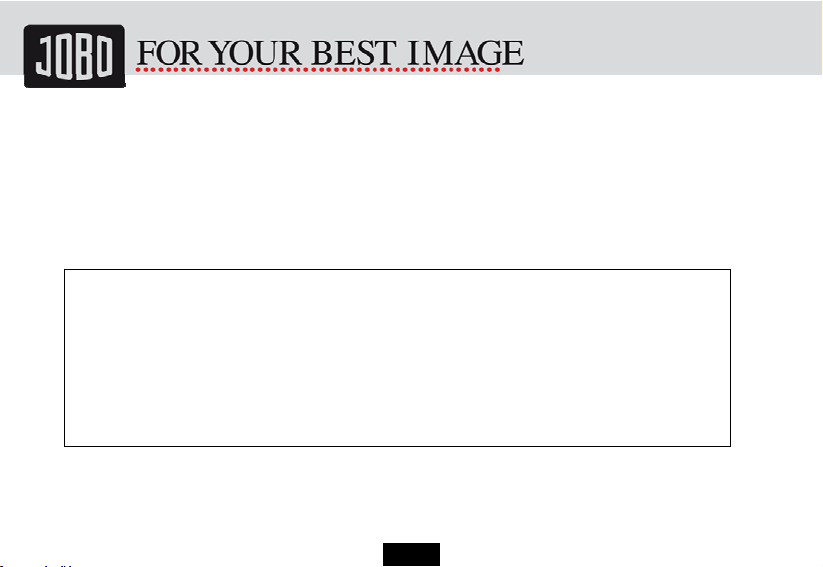
Представление
Благодарим Вас за покупку цифровой фоторамки JOBO.
Эта цифровая фоторамка совместима с SD, SDHC, MMC и MS картами памяти, которые и позволяет вам просматривать цифровые
фотографии непосредственно с карты памяти.
Это руководство содержит важную информацию о безопасности и инструкции по эксплуатации, поэтому, пожалуйста, прочитайте
инструкцию полностью перед использованием цифровой фоторамки и сохраните ее для использования в дальнейшем.
Мы сделали все возможное для производства полной и точной инструкции; тем не менее, возможны
опечатки и ошибки в описании. Мы также не несем ответственности за ущерб или потерю данных вследствие
неправильного использования.
Инструкция может быть изменена с целью улучшения без предварительного уведомле ния.
Товарные знаки и имена, используемые в данном руководстве пользователя, являются собственностью
соответствующих компаний и организаций.
1
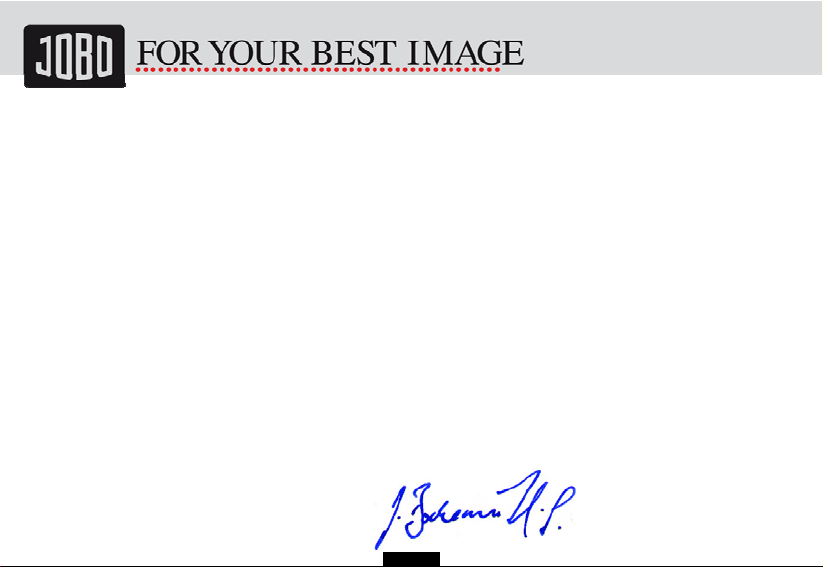
Декларация о соответствии требованиям ЕС
Мы заявляем JOBO International GmbH,
Eintrachtstr. 14,
D-51645 Gummersbach
что “Цифровая фоторамка Pure 10 Media”
соответствует следующим директивам:
EN 55013:2001+A1+A2 Звукоприёмники и телевизоры и относящиеся к ним приборы − Параметры радиовозмущения −
Допустимые пределы и способы измерения.
EN 55020:2007 Звукоприёмники и телевизоры и относящиеся к ним приборы − Параметры радиовозмущения −
Допустимые пределы и способы измерения.
EN61000-3-2:2006 Электромагнитная совместимость (EMC-Part 3-2) – Допустимые пределы. Допустимые пределы
колебаний напряжений и фликер -шума.
EN61000-3-3:1995 + A1:2001 + A2:2005 Электромагнитная совместимость (EMC-Part 3-3) – Допустимые пределы. Ограничения
по изменению напряжения, колебанию напряжения и фликер-шуму в бытовых системах с низким
напряжением питания.
Директива об электромагнитной совместимости (2004/1008/EC)
Декларация о соответствии требованиям ЕС потеряет свои силу и будет недействительной, если сборка подверглась
каким-либо изменениям без согласования с нами.
Гуммерсбах, 20.Сентября 2010 Johannes Bockemühl
Geschäftsführer
2
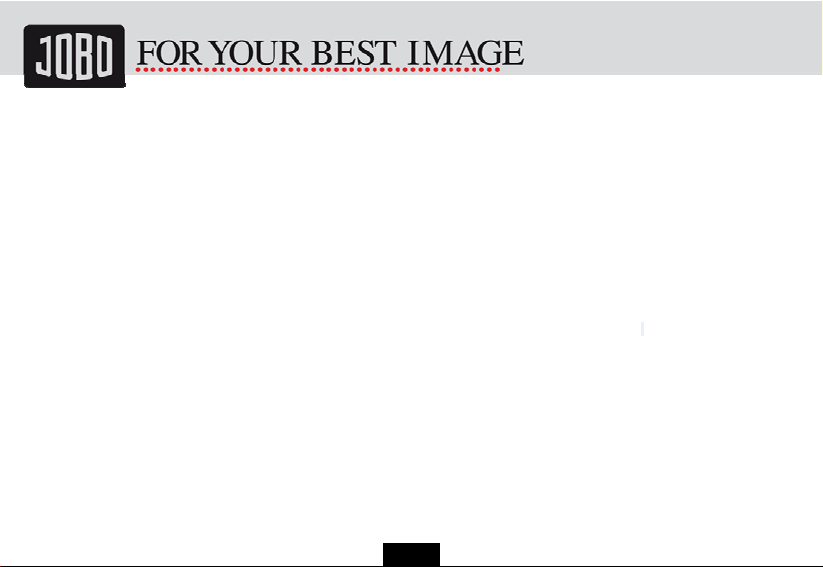
Важные меры предосторожности
Всегда следуйте этим главным мерам предосторожности, когда используете вашу цифровую фоторамку. Это снизит риск
возникновения пожара, удара током, повреждения продукта и травм.
Внимание: Не снимайте крышку или заднюю панель, чтобы снизить риск удара током. Устройство не имеет заменяемых
деталей. Для обслуживания всегда обращайтесь к квалифицированному персоналу.
Внимание: Не подвергайте цифровую фоторамку воздействию дождя или влажности, чтобы предотвратить пожар или удар
током.
Устройство не должно подвергаться попаданию брызг или погружению в воду (не размещайте рядом с предметами,
наполненными жидкостью, например с вазами).
Избегайте попадания прямых солнечных лучей и источников тепла, таких как батареи или печи.
Не закрывайте вентиляционные отверстия. Пазы и отверстия на устройстве предназначены для вентиляции. Не размещайте
цифровую фоторамку на подушках, диване или других подобных поверхностях.
Не размещайте цифровую фоторамку на неустойчивые тележку, стойку, штатив, кронштейн или стол. Устро йст во может упасть,
что может привести к возможному повреждению или травмам.
Никогда не размещайте тяжелые или острые предметы на экране или рамке.
Используйте только сетевой адаптер из комплекта цифровой фоторамки. Использование другого адаптера приведет к
аннулированию вашей гарантии.
Кабель питания должен быть проложен так, чтобы на него не могли наступить или придавить другими предметами.
Отключайте питание из розетки, если устройство не используется.
Чистка
Перед чисткой фоторамки убедитесь, что она выключена.
Никогда не распыляйте и не разливайте жидкость непосредственно на экран или пластиковый корпус.
Для чистки ЖК-экрана используйте чистую мягкую ткань без ворса. Это позволит удалить пыль и другие частицы. Если
3
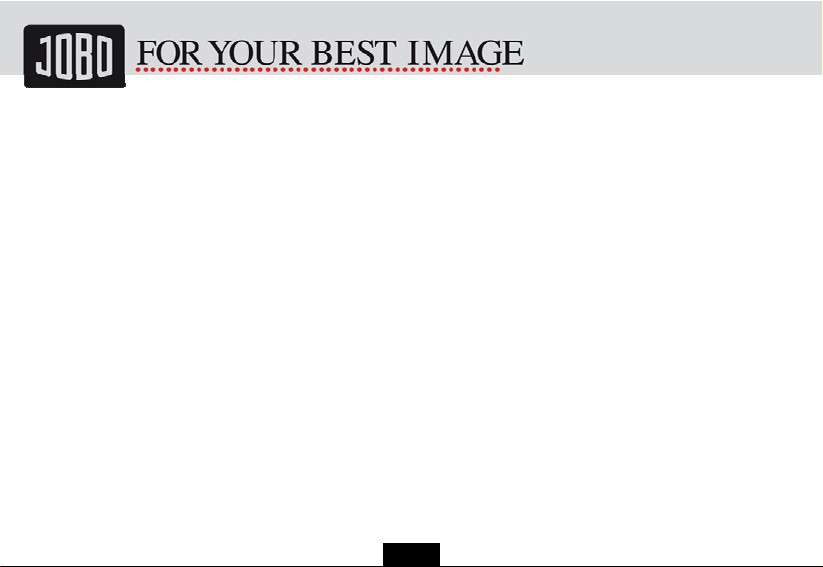
поверхность не очистилась, нанесите небольшое количество безаммиачного безалкогольного чистящего средства на чистую
мягкую ткань без ворса, чтобы очистить экран.
Чтобы очистить пластиковый корпус, используйте мягкую с ухую ткань. Если поверхность не очистилась, нанесите небольшое
количество безаммиачного безалкогольного, мягкого неабразивного моющего средства на чистую, мягкую ткань без ворса для
очистки поверхности.
Отказ: Авторизованный дилер не рекомендует использовать чистящие средства, содержащие аммиак или спирт, для чистки
ЖК-экрана и пластикового корпуса. Некоторые химические средства могут повредить экран и корпус. Авторизованный дилер не будет
нести ответственность за ущерб, причиненный в результате использования чистящих средств, содержащих аммиак или спирт.
Главные особенности
10-дюймовый ЖК-экран TFT: 1024*768 4:3
Декоративный вид, хорошее качество
Отображает цифровые фотографии (JPEG) без компьютера
Слайд-шоу с фоновой музыкой и различными переходными эффектами
Воспроизведение MP3, WMA аудио-файлов
Поддерживает MPEG-1, MPEG-2, MPEG-4 и M-JPEG видео-форматы
Часы и календарь
Настройки будильника Alarm setting
Автовключение/ Автовыключение питания
Совместимость с SD/SDHC/MMC/MS картами памяти
USB-хост для подключения внешних устройств
Управление кнопками или инфракрасным пультом дистанционного управления
4
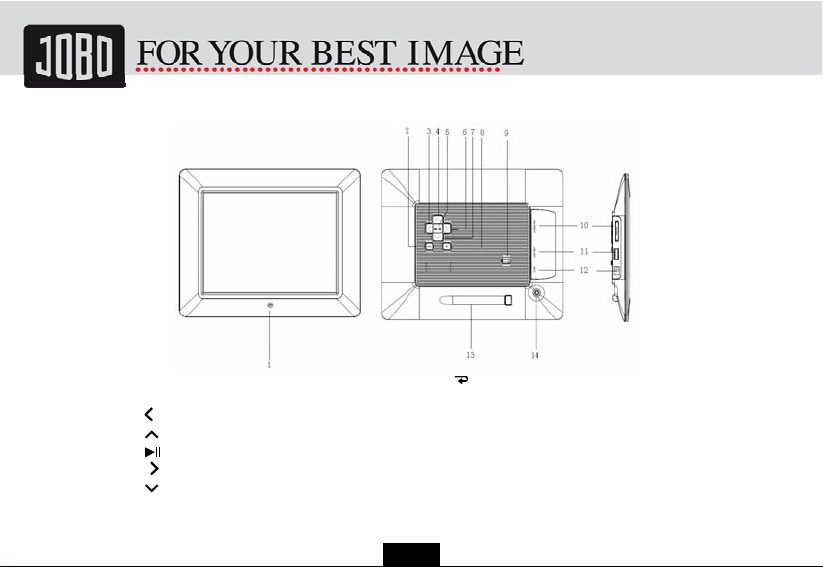
Управление и подсоединение
1. Инфракрасный датчик
2. [M] Меню; открыть экранное меню
3. [ ] Право/Следующий
4. [ ] Кнопка вверх; увеличение громкости
5. [ ] Воспроизведение/Пауза/Подтверждение
6. [ ] Лево/Предыдущий
7. [] Кнопка вниз; уменьшение громкости
8. [ ] Выход
9. Вкл./Выкл
10. Карты памяти SD/SDHC/MMC/MS
11. USB
12. Входное гнездо
13. Крепление
14. Резь бово е отверстие
5
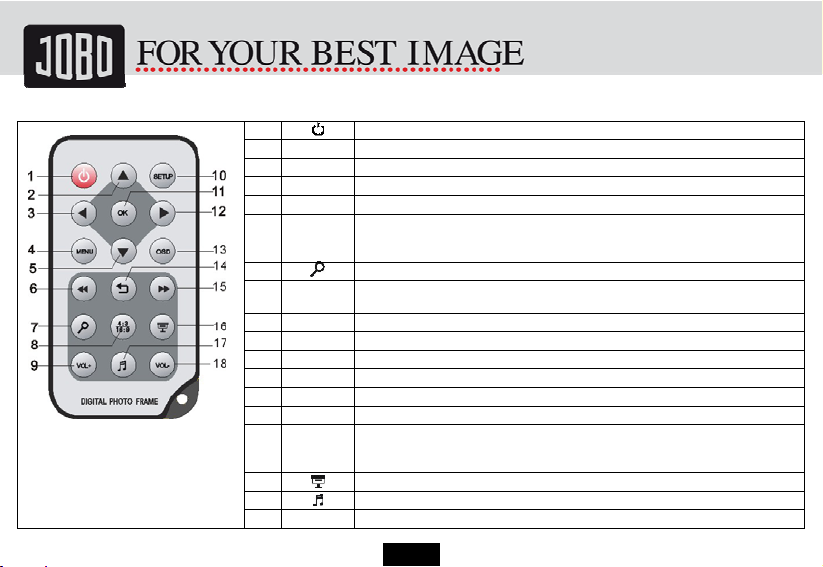
Пульт дистанционного управления
1
2
3
4
MENU
5
6
7
8
4:3/16:9
9
10
SETUP
11
12
13
14
15
16
17
18
VOL+
OK
OSD
VOL-
Включить/выключить фоторамку.
Переместить курсор вверх.
Переместить курсор влево; выбрать предыдущее фото при просмотре фото.
Вернуться в главном меню.
Переместить курсор вниз.
Выбрать предыдущее фото при просмотре или пер ейти к предыдущей
странице в режиме миниатюр. Быстрая перемотка внутри трека/видео в
режиме музыки/видео.
Увеличение фото.
Уст ан ов ить фото для отображения на весь экран или под размеры экрана,
если разрешение фотографии выше, чем разрешение экрана.
Увеличение громкости.
Войти в меню настроек.
Воспроизведение/Пауза/Подтверждение
Переместить курсор вправо; выбрать следующее фото при просмотре.
Открыть или выйти из экранного меню.
Вернуться к предыдущему меню.
Выбрать следующее фото при просмотре изображений или перейти к
следующей странице в режиме миниатюр. Быстрая перемотка вперед
внутри трека/видео в режиме музыка/видео.
Начать слайд-шоу с фоновой музыкой.
Начать или остановить проигрывание фоновой музыки в режиме слайд-шоу.
Уменьшение громкости.
6

Установка батарейки в пульт дистанционного управления
Уда ли т е изоляционную полосу с батарейки, если батарейка используется впервые, она расположена на обратной стороне пульта
дистанционного управления.
Если пульт дистанционного управления не работает, замените батарейку.
1. Нажмите и удерживайте вкладку для снятия батарейки в направлении стрелки .
2. Выньте полностью держатель батарейки в направлении как показано влево.
3. Удалите старую батарею и вставьте в держатель новую.
4. Вставьте держатель обратно в пульт дистанционного управления.
Примечание: Используйте только литиевые батарейки
Внимание: Будьте осторожны, когда вы нажимаете слот батарейного отсека ногтями,
т.к. вы его можете повредить.
CR2025
7

Начало работы
Присоединение крепления
1. Вставьте крепление в резьбовое отверстие.
2. Поворачивайте крепление по часовой стрелки пока не закрепите ее к рамке.
3. После того как крепление присоединено, вы можете устанавливать устройство в книжной или альбомной ориентации.
8

Подсоединение к сети
1. Подключите один конец адаптера в гнездо фоторамки, другой в
розетку.
Замечание
Если вы включаете устройство впервые или включаете его после настроек по умолчанию, вам нужно выбрать язык нажав
Чтобы полностью выключить фоторамку переведите переключатель с ON в режим OFF.
:
кнопку [ ] или [ ] и затем на жать [ ], используйте [ ] или [ ], чтобы выбрать “Yes”/ДА или “No”/Нет, и затем нажмите
[ ], чтобы подтвердить выбор.
2. Нажмите кнопку ON, чтобы включить цифровую
фоторамку.
Загрузка файлов
Для того, чтобы просматривать фотографии с карты памяти, вставьте карту памяти в соответствующий слот цифровой фоторамки или
используйте USB-порт.
Цифровая фоторамка совместима со следующими картами памяти:
• Secure Digital Card (SD) • Secure Digital Card High Capacity (SDHC) • Multimedia Card (MMC) • Memory Stick (MS)
9
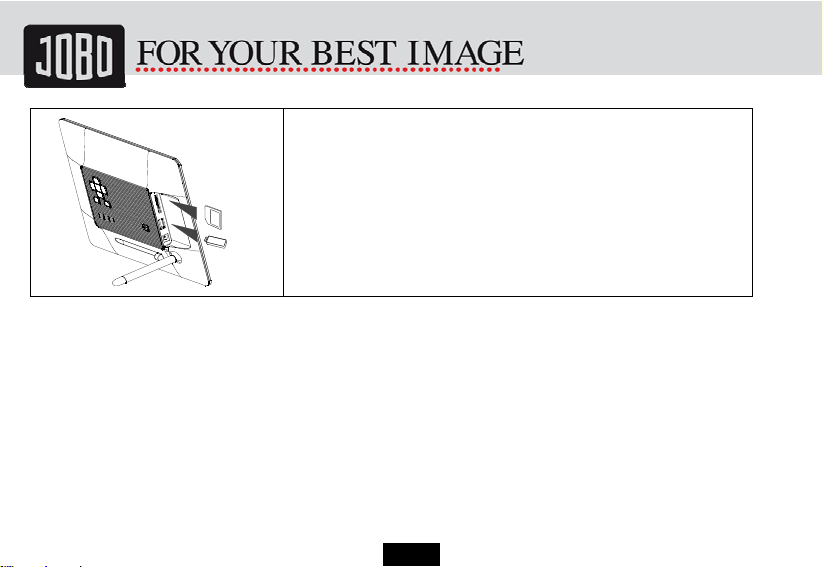
Ниже представлен метод установки карты и подсоединения USB-накопителя.
1. Вставьте SD/SDHC/MMC/MS карту памяти в слот 3-в-1 так, чтобы
металлические контакты была обращены к экрану.
2. Вставьте USB-накопитель в USB-слот.
Замечание:
Не применяйте силу при установке карты памяти и подсоединении флэш-накопителя.
Слот 3-в-1 считывает одновременно только одну карту памяти. Не вставляйте больше одной карты в слот для карты
памяти.
Для извлечения карты памяти или USB-накопителя, осторожно вытяните его.
10
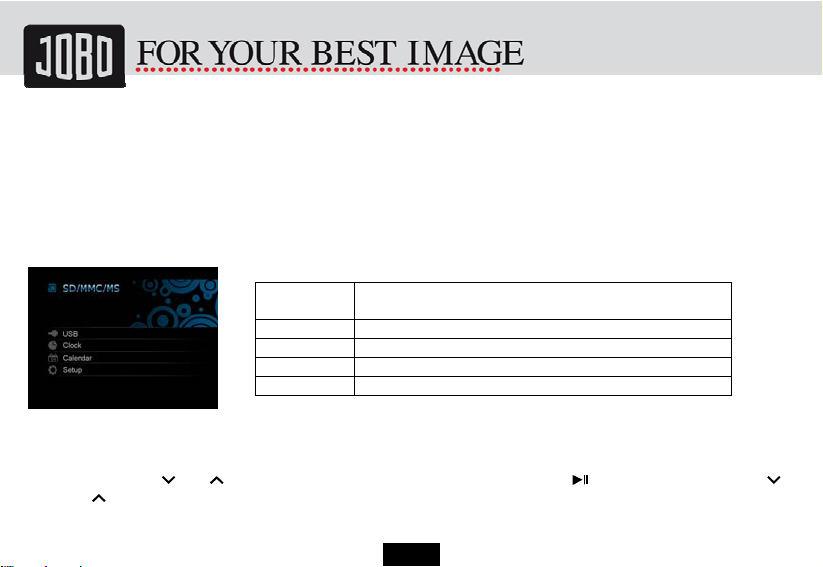
Просмотр фотографий
Главное меню
Когда память устройства вставлена в цифровую фоторамку, в главном меню появляется соответствующий значок.
В главном меню вы можете выбрать подключенный источник для просмотра фотографий, отобразить часы, календарь или
изменить настройки рамки.
1. Нажмите кнопку [M] для доступа к глав ному меню. Все подключенные источники, часы, календарь и значки настройки
отображен ы на экране.
SD/MMC/MS Появляется, когда вы вставляете SD, SDHC, MMC или MS
USB Появляется, когда вы вставили USB флэш-носитель.
Clock Отобразить часы на экране.
Calendar Отобразить календарь на экране.
Setup Настроить параметры фоторамки.
Замечание:
Если вы вставляете карту памяти или флэш-носитель после включения фоторамки, на фоторамке автома тически
начнется слайд-шоу.
2. Нажмите кнопки [ ] или [ ], чтобы выбрать устройство памяти, а затем нажмите кнопку [ ]. Отобразится меню. Нажмите [ ]
или [ ], чтобы выбрать фото, музыку, видео или файлы.
карту памяти.
11

Режим миниатюр
Фото Начать слайд-шоу или просмотр фотографий из источника
Музыка Начать проигрывание музыки.
Видео Запустить видео.
Файлы Загрузить все файлы источника памяти; и копировать или
В режиме просмотра фотографий изображения на выбранном источнике памяти могут быть
отображен ы на экране в виде миниатюр. Одновременно может быть отобра жено до 15
фотографий на экране.
1. Выбрать карту памяти (например, USB, SD/SDHC/MMC/MS) в главном меню и нажмите
[ ]. Отобразится главное меню.
2. Нажмите [ ] или [ ], чтобы выбрать Фото, а затем нажмите [ ]. Изображения
отобразятся на экране в виде миниатюр.
3.
Для перемещения по миниатюрам или перехода к следующему от предыдущего нажмите
[ ], [ ],[ ] или [ ]
памяти вручную.
удалить файлы.
12

Загрузка отдельного фото
Вы можете выбрать отдельное фото для отображения на экране:
1. Выберите фото в режиме миниатюр и нажмите []. Выбранное фото отобразится на экране и высветится подсказка для кнопки.
(Замечание: Не устанавливайте время подсказки “0” меню настроек, если вы хотите, чтобы цифровая фоторамка
отображала подсказки для кнопок.)
2. Чтобы выбрать предыдущее/следующее фото, нажмите [ ] или [ ]
3. Чтобы вернуться к просмотру миниатюр, нажмите [ ].
4. Чтобы начать слайд-шоу с текущего фото, нажмите [ ].
Режим слайд-шоу
У вас есть 2 способа запуска режима слайд-шоу:
1. В любом режиме нажмите кнопку [ ] на пульте дистанционного управления, чтобы начать слайд-шоу. Автоматически начнется
воспроизведение песен с источника памяти в качестве музыкального сопровождения в режиме слайд-шоу.
2. Выберите фото в режиме миниатюр и нажмите [ ]. Выбранное фото отобразится на экране и слайд-шоу начнется с текущего
изображения. На экране появится подсказка для кнопки.
(Замечание: Не устанавливайте время подсказки “0” меню настроек, если вы хотите, чтобы цифровая фоторамка
отображала подсказки для кнопок.)
Чтобы остановить слайд-шоу и отобразить отдельного фото, нажмите [ ]. Чтобы возобновить слайд-шоу, вновь нажмите
[ ].
Для выбора предыдущего/следующего фото нажмите [ ] или [ ].
Нажмите кнопку [M] , чтобы открыть экранное меню.
Нажмите [ ] , чтобы выйти из режима слайд-шоу и вернуться к просмотру миниатюр.
13

Использование экранного меню
Вы также можете использовать экранное меню для просмотра фотографий вручную.
1. Нажмите кнопку [M] или [OSD] на пульте дистанционного контроля в режиме просмотра
фотографий или слайд-шоу. На экране появится экранное меню и слайд-шоу остановится.
2. Нажмите [ ] или [ ] для перемещения между иконками экранного меню.
Чтобы начать или возоб новить слайд-шоу с текущего фото, выделите и нажмите
Чтобы выбрать предыдущее/следующее фото, выделите или , а затем нажмите
Чтобы начать слайд-шоу с первого фото с фоновой музыкой, выделите и
Чтобы повернуть фото, выделите и нажмите [] несколько раз.
Для увеличения фото выделите и нажмите [] несколько раз, чтобы увеличить
Чтобы запустить фоновую музыку, выделите и нажмите []. Для регулирования
Чтобы выйти и вернуться к предыдущему экрану, выделите и нажмите [].
[], затем значок изменится на .
[].
нажмите [].
фото в следующей посл едовательности: X2, X4, X8, X16. Когда фото увеличено,
нажмите [M] снова, чтобы закрыть экранное меню, а затем нажмите [ ], [ ],[ ] или
[ ] для просмотра другой части изображения.
громкости выделите или , а затем нажмите [] , чтобы
уменьшить/увеличить громкость.
14

Прослушивание музыки
Если на источнике памяти есть MP3-файлы, вы можете произвести их на цифровой фоторамке:
1. Выберите источник памяти (USB, SD/SDHC/MMC) на гл авном меню и нажмите [ ].
Появится режим меню.
2. Нажмите [ ] или [ ] , чтобы выбрать Музыку, затем нажмите [ ]. Спис ок музыкальных
файлов отобразится на экране.
3. Нажмите [ ] или [ ], чтобы выбрать песню, а затем нажмите [ ]. Музыкальный
интерфейс появится на экране.
4. Нажмите [ ] или [ ] для перемещения между иконками экранного меню.
Чтобы остановить воспроизведение, выделите и нажмите []. Для возобновления
воспроизведение выделите и снова нажмите [].
Для перехода к предыдущей/следующей песне выделите или , а затем нажмите
[].
Для быстрой перемотки назад или вперед в пределах трека нажмите или , а
затем нажмите [].
Чтобы изменить режим повтора музыки, выделите и нажмите [] несколько раз
для выбора: выключен, один, все.
Для регулирования громкости выделите или а затем нажмите [], чтобы
уменьшить/увеличить громкость.
Для возврата к списку файлов выделите кнопку и нажмите [].
15

Просмотр видео
Вы можете просматривать видео на цифровой фоторамке. Она поддерживает видео-форматы MPEG-1,
MPEG-2, MP EG-4 и M-JP EG, используемые большинством цифровых камер.
1. Выберите источник памяти (USB, SD/SDHC/MMC) в гл авно м меню и нажмите [
режим меню.
2. Нажмите [
видео-файлов.
3. Используйте [
4. Во время просмотра видео нажмите [M] или кнопк у [OSD] на пульте дистанционного управления,
отобразится экранное меню.
Нажмите [
Чтобы возобн овить просмотр, выделите
Для перехода к предыдущему/следующему файлу выделите
Для быстрой перемотки назад или вперед в пределах трека нажмите
Чтобы изменить режим повтора видео, выделите
Для регулирования громкости выделите
Для возврату к спи ску видео-файлов выделите
] или [ ], чтобы выбрать Видео, затем нажмите [ ]. На экране отобразится список
] или [ ] для выбора видео, затем нажмите [ ], чтобы начать просмотр видео.
] или [ ] для перемещения между иконками экранного меню.
нажмите [].
выбора: выключен, один, все. Для увеличения видео-сцены выделите
несколько раз, чтобы увеличить видео-сцену в следующей послед овательно сти: X2, X4, X8,
X16. Когда видео-сцена увеличена, нажмите [M] снова, чтобы закрыть экранное меню, а затем
нажмите [
уменьшить/увеличить громкость.
], [ ],[ ] или [ ] для просмотра другой части изображения.
и нажмите [].
или , а затем нажмите [].
и нажмите [] несколько раз для
или ,а затем нажмите [], чтобы
и нажмите [].
16
] []. Появится
или , а затем
и нажмите []

Управление файлами
В режиме Файл, вы можете просмотреть все воспроизводимые файлы и папки на источнике
памяти. Такж е вы можете копировать файлы с одного источника памяти на другой или удал ять
файлы.
1. Выберите источник фалов (USB, SD/SDHC/MMC/MS) в гла вном меню или нажмите [ ].
Отобразится режим меню.
2. Нажмите [ ] или [ ], чтобы выбрать Файлы, затем [ ]. Появится список файлов.
3. Нажмите [ ] или [ ] для навигации между файлами и папками.
Копирование файлов
Замечание: Если ваше устройство не отображается в списке, вероят но, оно защищено от записи. Пожалуйста, разблокируйте его и повторите снова.
Чтобы открыть папку, выделите ее и нажмите [ ] или [ ]. Для возврата в высшую
директору нажмите [ ].
Для воспроизведения файла выделите его и нажмите [ ]. Для воз врата к списку
файлов нажмите [ ].
1. Выделите файл нажатием кнопки [ ] или [ ], затем нажмите [ ]. Рядо м с файлом отоб разится
иконка . Чтобы выбрать несколько файлов, повторите действие.
2. Нажмите [M] или кнопку [OSD] на пульте дистанционного управления. На экране высветиться окно
с функциями Копировать и Уда ли т ь.
3. Нажмите [
памяти подсоединенное к фоторамке.
4. Нажмите [
5. Нажмите [ ], чтобы начать копирование файлов.
] или [ ], чтобы выбрать Копировать, нажмите [ ]. Отобразится устройство
]. [ ], [ ] или [ ], чтоб ы выбрать устройство памяти.
17

Удаление файлов
1. Нажмите [ ] или [ ], чтобы выбрать Уда ли ть в высветившемся окне, затем нажмите [ ].
2. Нажмите [ ] или [ ] , чтобы выбрать “Да” или “Нет” для удаления файлов или выйти без удале ни я.
3. Нажмите [ ] для подтверждения.
Часы/календарь
Вы можете переключить вашу цифровую фоторамку в режим Часы/Календарь, для
отображен ия на экране текущей даты и времени с миниатюрным режимом слайд-шоу.
1. Выберите значок Часы/Календарь в главном меню и нажмите кнопку [ ].
Часы/календарь отобразятся на экране и все фото со всех источников памяти будут показаны в
миниатюрном в режиме слайд-шоу.
2. Чтобы выйти из режима Часы/Календарь, нажмите кнопку [ ].
Замечание:
Дата, время, формат даты и временны могут отрегулированы в режиме настроек..
В режиме настроек вы можете выбрать цифровые или аналоговые часы.
В режиме настроек вы можете выбрать – показывать или нет фотографии в виде
миниатюр.
18

Изменение настроек фоторамки
Вы можете настроить свою цифровую фоторамку. Выберите значок Установка в главном меню
и нажмите [ ]. Меню настроек отобразится на экране.
1. Чтобы выбрать установку фото, музыки, видео, часов/календаря, будильника или главных
настроек, нажмите [ ] или [ ], затем нажмите [ ].
2. Чтобы выбрать элемент настройки, нажмите [ ] или [ ], затем нажмите [ ].
3. Чтобы изменить значение, нажмите [ ] или [ ] , затем нажмите [ ]. Нажмите [ ],
чтобы выйти.
4. Нажмите [M] для возврата в глав ное меню.
19

Элементы настройки
Элементы настройки Описание
Уст ан ов ка фото
Уст ан ов ка
музыки
Уст ан ов ка видео Ре жим повтора фильма Настройка повтора фильма. Доступные опции включают:
Уст ан ов ка
часов/календаря
Время слайд-шоу
Режим фото Уст ан ов к а фото в полный или стандартный экран при просмотре.
Переходный эффект Установка стиля перехода в режиме слайд-шоу.
Вывод даты Отобразить информацию о фотографии, когда вы ее просматриваете.
Перемешивание Показывать фотографии в случайном порядке или по порядку в режиме
Режим повтора музыки Настройка повтора музыки. Доступные опции включают:
Режим даты Выберите цифровые или аналоговые часы.
Показать фото Показывать или нет фотографии в виде миниатюр при отображени и времени и
Настройка времени Отрегулируйте время.
Настройка даты Отрегулируйте дату.
Настройка интервала времени для слайд-шоу.
Доступные опции включают: 3s, 5, 15, 1 мин, 15 мин.
слайд-шоу.
Повтор отключен: Однократное воспроизведение всех песен по порядку.
Однократн ый повтор: Повтор текущей или выбранной песни.
Повторить все: Повторить все песни.
Повтор отключен: Однократное воспроизведение всех фильмов по порядку.
Однократн ый повтор: Повтор текущего или выбранного фильма.
Повторить все: Повторить все фильмы.
даты.
20

Уст ан ов ка
будильника
Главные
установк и
Настройка формата даты Настроить формат даты.
Настройка формата времени Настроить формат времени.
Будильник 1 Настроить время, график и мелодию для будильника 1.
Будильник 2 Настроить время, график и мелодию для будильника 2.
Будильник 3 Настроить время, график и мелодию для будильника 3.
Будильник 4 Настроить время, график и мелодию для будильника 4.
Громкость будильника Выберите громкость будильника.
Язык Установите язык экранного меню.
Яркость
Контрастность
Насыщенность
Автозапуск Уст ан ов ить указанный режим цифровой фоторамки, когда вы ее включаете.
Включение Уст ан ов и ть включение цифровой фоторамки в определеное время каждый день
Выключение Уст ан ов ить выключение фоторамки в определенное время каждый день/ один раз.
Время подсказок Уста но ви т ь время отображения подсказки для кнопки в режиме слайд-шоу.
По умолчанию Сбросить все настройки, сделать настройки по умолчанию.
Доступные опции включают: 1, 2, 3, 4, 5, 6.
Отрегулируйте яркость экрана.
Доступные опции включают: +3, +2, +1, 0, -1, -2, -3.
Отрегулируйте контрастность экрана.
Доступные опции включают: +3, +2, +1, 0, -1, -2, -3.
Отрегулируйте насыщенность экрана.
Доступные опции включают: +3, +2, +1, 0, -1, -2, -3.
или один раз.
Доступные опции включают: 0сек, 5сек, 10сек, 20сек.
21

Уст ановк а времени и даты
Вы можете настроить текущие дату и время.
1. Выберите значок Настройка на главном меню и нажмите [ ]. На экране появится установочное меню.
2. Нажмите [ ] или [ ], чтобы выбрать Настройка Часов/Календаря, затем нажмите [ ].
3. Нажмите [ ] или [ ], чтобы выбрать Настройка времени или Настройка даты, затем нажмите [ ].
4. Используйте [ ] или [ ], чтобы выделить следующую или предыдущую настройку (час/минуты или год/месяц/день), затем
нажмите [ ] или [ ], чтобы отрегули ровать время или дату.
5. Нажмите [ ], чтобы подтвердить, или [ ] , чтобы выйти.
Уст ановк а будильника
Цифровая фоторамка может также выполнять функцию будильника.
1. Выберите значок Установка на главном экране и нажмите [ ]. На экране появится меню настроек.
2. Нажмите [ ] или [ ] , чтобы выбрать Уст а но вк а будильника, затем нажмите [ ].
3. Нажмите [ ] или [ ], чтобы выбрать будильник 1, будильник 2, будильник 3 или будильник 4, затем нажмите [ ].
4. Используйте [ ] или [ ],чтобы выделить следующую или предыдущую настройку (час, минуты, график, мелодия), затем нажмите
[ ] или [ ], чтобы отрегулировать время, выбрать звонок или график:
Выключен: Отключает будильник.
Каждый день: Будильник будет звонить в определенное время каждый день.
Один раз: Будильник будет звонить один раз в определенное время.
5. Нажмите[ ] [], чтобы подтвердить, или [ ] , чтобы выйти.
22

Настройка автозапуска
Вы можете установить автозапуск определенного режима цифровой фоторамки, когда включаете ее.
1. Выберите значок Установка на главном меню и нажмите [ ]. На экране появится меню настроек.
2. Нажмите [ ] или [ ], чтобы выбрать Гла вн ая уста нов ка, затем нажмите [ ].
3. Нажмите [ ] или [ ], чтобы выбрать Автоз апуск , затем нажмите [ ].
4. Нажмите [ ]или [ ], чтобы выбрать определенный режим, который вы хотите:
Фото: Цифровая фоторамка начнет слайд-шоу, когда вы ее включите.
Глав но е меню: Цифровая фоторамка покажет главно е меню, когда вы ее включите.
Часы: Цифровая фоторамка покажет часы, когда вы ее включите.
Календарь: Цифровая фоторамка покажет календарь, когда вы ее включите.
5. Нажмите [ ] , чтобы подтвердить, или [ ] , чтобы выйти.
Настройка автовключения/автовыключения
Вы можете настроить автоматические включение или выключение цифровой фоторамки в определенное время.
1. Выберите значок Установка на главном меню и нажмите [ ]. На экране появится меню настроек.
2. Нажмите [ ] или [ ], чтобы выбрать Гла вн ая уста нов ка, затем нажмите [ ].
3. Нажмите [ ] или [ ] , чтобы выбрать Включение или Выключение, затем нажмите [ ].
4. Используйте [ ] или [ ], чтобы выделить следующую или предыдущую настройку (час, минуты, график), а затем [ ] или [ ] ,
чтобы отрегулировать время или выбрать следующий график:
Выключен: Функция автовключения/автовыключения выключена.
Каждый день: Цифровая фоторамка будет включаться или выключаться в определенное время каждый день.
Один раз: Цифровая фоторамка только включается или выключается в определенное время один раз.
5. Нажмите [ ], чтобы подтвердить, или [ ] , чтобы выйти.
Замечание: Теку щее время должно быть правильно настроено до настройки этой функции.
23

Часто задаваемые вопросы
1. Почему фоторамка не может отображать некоторые файлы с моей карты памяти или USB-носителя?
• Некоторые непопулярные карты памяти не совместимы с устройством. Используйте карту, которая совместима с фоторамкой.
• Файловые форматы на вашей карте или флэш-носителе не поддерживаются (доступны только фотографии в формате JPEG).
Следите за тем, чтобы ваши файлы были в формате JPEG.
2. Карта памяти вставлена в цифровую фоторамку, но устройство не считывает карту. Что я могу сделать?
• Сначала убедитесь, что карта памяти поддерживается цифровой фоторамкой.
• Во-вторых, убедитесь, что карта памяти вставлена правильно.
• В-третьих, проверьте формат файлов на вашей карте памяти, поддерживаются ли они фоторамкой (доступны только фотографии
в формате JPEG). Следите за тем, чтобы ваши файлы были в формате JPEG.
Замечание: Некоторые цифровые фотокамеры сохраняют изображения в нестандартных форматах. Пожалуйста, обратитесь к
инструкции по эксплуатации вашей фотокамеры, чтобы изменить спецификации.
3. Почему некоторые фотографии загружаются быстрее, чем другие.
• Фотографии с высоким разрешением загружаются медленнее. Используйте фотографии с низким разрешением для ускорения
времени загрузки. Замечание: Цифровая фоторамка поддерживает фотографии размером до 8000*8000 пикселей.
4. Почему экран ничего не показывает?
• Устройство может быть не включено или адаптер подсоединен не верно.
5. Могу ли я повернуть фото на экране?
• ДА. При просмотре фото [M], чтобы открыть экранное меню, а затем нажмите [ ] или [ ] для выбора и нажмите [ ], чтобы
повернуть фото. Замечание: Повернутое фото вернется в прежнее положение после выключения фоторамки.
6. Каким должно быть разрешение фотогра фии для наилучшего отображения на экране?
• Лучшее разрешение 800*600, а максимальное разрешение фоторамки – 8000*8000 пикселей.
24

Утилизация
Упаковка
Во избежание повреждения и загрязнения продукта фоторамка поставляется в упаковке. Упак овк а пригодна для
переработки.
Устранение WEEE/ОЭЭО (отходы технического и электронного оборудования)
Устройства, отмеченные знаком WEEE, соответствуют директиве Европейского Союза 2002/96/EC.
Отходы технического и электронного оборудования должны быть отделены от домашнего мусора и расположены
на участках, которые собирают ОЭЭО.
Упорядочено утилизируя ОЭЭО, вы избегаете причинения ущерба окружающей среде.
Сервис: Руководство пользователя и сам продукт могут быть изменены в целях соответствия лучшим стандартам.
25

Сервис
В случаях редких повреждений за дальнейшей информацией о сервисе вы можете обратиться к нашей домашней странице
www.jobo.com
Технические характеристики
ЖК-экран, TFT
Экран
Устройство ввода/вывода Дистанционное управление
Электропитание
USB USB 2.0
Поддерживаемые устройства SD (Secure Digital Card), SDHC™, MMC™ (MultiMedia Card), MS™ (Memory Stick),
Поддерживаемый фото формат JPEG, Макс.разрешение:
Поддерживаемый аудио формат
Поддерживаемый видео формат
Условия хранения
Рабочие условия
Размеры Д*Ш*В: (мм) 265.5*215*22.5мм
Вес (гр) 638.6гр
Размер: 10” (25,4 cm)
Соотношение: 4:3
Разрешение: 1024*768 пикселей
Сетевой адаптер (вход: 100~240В, 50~60Hz; выход: постоянный ток 5В 2A)
MP3: 32KBps_320KBps(CBR, VBR); WMA: 32KBps_192KBps
8000*8000
MPEG-1(MP@ML), MPEG-2(MP@ML), MPEG-4, M-JPEG(до VGA, 30fps)
Влажность <90%,-20~60°C
Влажность <80%,0~45°C
пикселей
26
